Windows 운영 체제에서 '시작' 폴더는 Windows로 시작하는 모든 프로그램이 들어 있는 위치입니다. 따라서 시작 폴더를 사용하여 Windows가 시작되자마자 시작할 수 있는 프로그램을 지정할 수 있습니다.
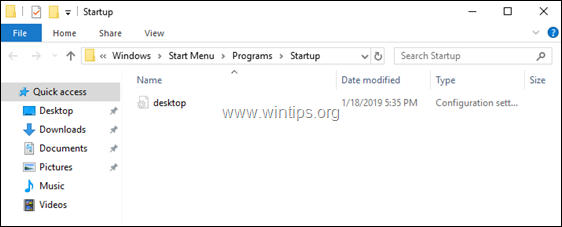
이 자습서에는 Windows 10 시작 폴더의 내용을 찾고 보는 두 가지 방법이 포함되어 있습니다.
Windows 10/8/7 OS에서 시작 폴더로 이동하는 방법.
방법 1. Windows 탐색기로 Windows 10 시작 폴더를 찾으십시오.
Windows 10, 8 또는 7 OS에는 실제로 디스크의 아래 위치에 있는 두(2) 개의 서로 다른 시작 폴더가 있습니다. *
* 메모: 당신은해야합니다 숨김 파일 보기 활성화 먼저 폴더를 보려면.
- C:\ProgramData\Microsoft\Windows\시작 메뉴\프로그램\시작
- C:\Users\%Username%\AppData\Roaming\Microsoft\Windows\시작 메뉴\프로그램\시작
첫 번째 시작 폴더에는 모든 계정에 대해 시작된 모든 응용 프로그램이 포함되어 있고 두 번째 시작 폴더에는 특정 계정에 대해 시작된 모든 응용 프로그램이 포함되어 있습니다.
예:
ㅏ. 컴퓨터의 모든 사용자에 대해 Windows에서 '메모장' 응용 프로그램을 시작하려면 다음 시작 폴더에 "Notepad.exe" 응용 프로그램의 바로 가기를 배치해야 합니다.
- C:\ProgramData\Microsoft\Windows\시작 메뉴\프로그램\시작
비. 또한 특정 사용자(예: 사용자 "John")가 로그인할 때만 '메모장'을 시작하려면 컴퓨터에서 다음 시작 시 "Notepad.exe" 응용 프로그램의 바로 가기를 배치해야 합니다. 폴더:
- C:\Users\John\AppData\Roaming\Microsoft\Windows\시작 메뉴\프로그램\시작
방법 2. 명령을 사용하여 Windows 시작 폴더로 이동합니다.
Windows에서 시작 폴더에 액세스하는 다른 방법이지만 더 쉬운 방법은 다음과 같습니다.
1. 동시에 눌러 이기다 + 아르 자형 키를 눌러 실행 명령 상자를 엽니다.
+ 아르 자형 키를 눌러 실행 명령 상자를 엽니다.
ㅏ. 액세스하려는 경우 모든 계정 PC를 사용하는 모든 사용자에 대해 Windows 시작 시 시작되는 프로그램이 포함된 시작 폴더에 다음 명령을 입력하고 확인:
- 쉘: 공통 시작
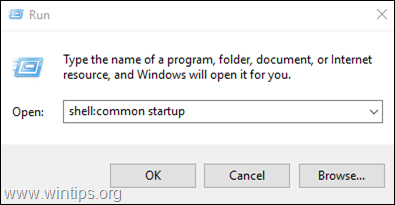
비. 현재 사용자가 Windows에 로그온할 때 시작되는 모든 프로그램이 포함된 시작 폴더에 액세스하려면 다음 명령을 입력하고 확인:
- 쉘: 시작
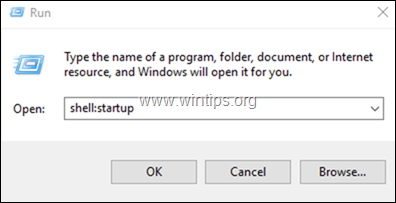
그게 다야!
이 가이드가 귀하의 경험에 대한 의견을 남기는 데 도움이 되었는지 알려주십시오. 다른 사람들을 돕기 위해 이 가이드를 좋아하고 공유하십시오.